Material

|
Plugins
Andromeda
Carolaine & Sensibility
AP [Lines] SilverLines
Graphics Plus
Toadies
L en K's Palmyre
Flaming Pear
AAAFrames
|
Cores deste tutorial Foreground #210303 - Background #cdb9b9
Agradeço as Tubeiras Tocha e Mina pelos tubes, misted pessoal.
***********************
1.- Preparar gradiente com duas cores do seu tube ou misted
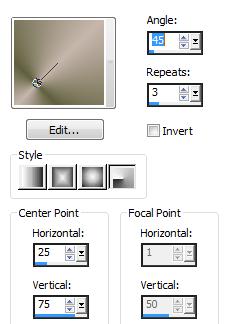
2.- Abrir alphachannel_lyuba, fazer uma cópia, fechar o original
Vamos trabalhar na cópia, preencher com a gradiente
3.- Plugin Andromeda, sMulti, veja abaixo
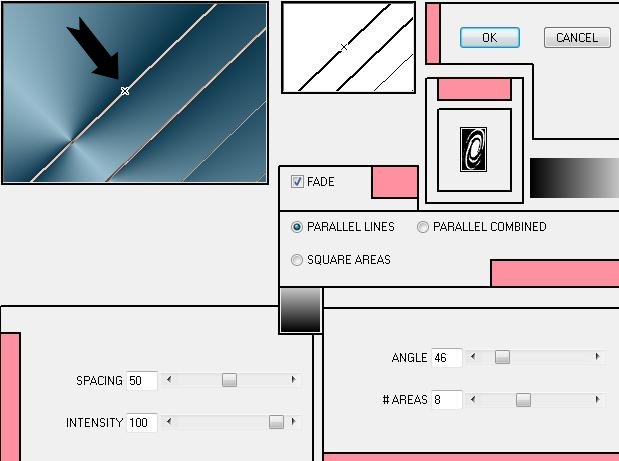
4.- Repetir o plugin acima, com as configuração a seguir
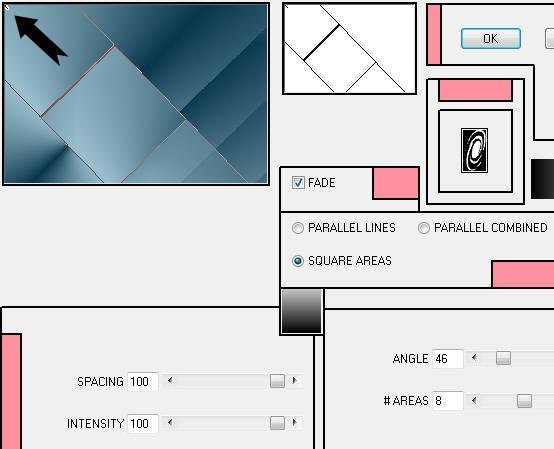
5.- Effects, Image Effects, Seamless Tiling, configuração abaixo
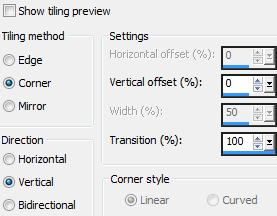
6.- Selections, Load Selection from Alpha Channel Selection #1
Promote Selection to Layer, Deselecionar tudo
Plugin Carolaine & Sensibility, CS_LDots
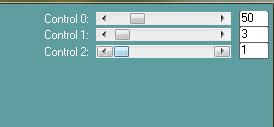
Drop Shadow, 0, 0, 60, 30, preto
7.- Ativar a Raster 1, Selections, Load Selection from Alpha Channel Selection # 2
Promote Selection to Layer, Deselecionar tudo
Plugin AP [Lines] SilverLines
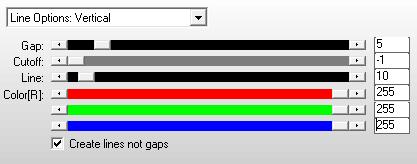
Drop Shadow, 0, 0, 60, 30, preto
8.- Novamente Raster 1, Selections, Load Selection from Alpha Channel Selection # 3
Promote Selection to Layer, Deselecionar tudo
Plugin AP [Lines] SilverLines
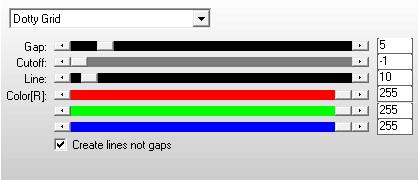
Drop Shadow, 0, 0, 60, 30, preto
9.- Tirar a visibilidade da Raster 1, merge visible as demais
Effects, Image Effects, Seamless Tiling, configuração abaixo
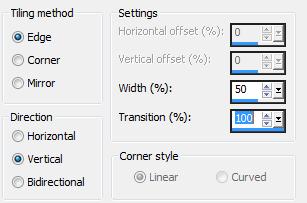
Plugin Graphics Plus, Vertical Mirror, DEFAULT (128, 0)
10.- Tornar visivel a Raster 1
Nesta layer, Plugin Toadies, What Are You? 10, 0
Plugin L en K's Palmyre, 255, 100
Plugin Carolaine & Sensibility, CS_LDots
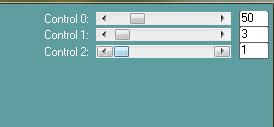
11.- Layers, Add New Layer, Arrange, Bring to Top, Preencher com a gradiente
Effects, Geometric Effects, Perspective Hoprizontal, Transparent, 95
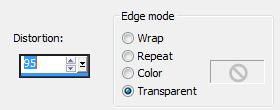
Imagem Mirror, Repetir Perspective Horizontal
12.- Plugin Flaming Pear, Flexify2, como abaixo ou o preset anexo
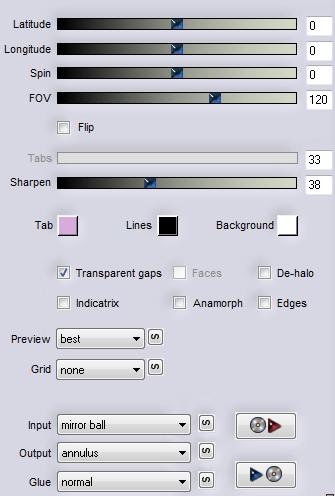
Plugin Toadies, What Are You? 10, 0
Selections, Load Selection from Alpha Channel Selection # 4
Copiar e colar como nova layer o misted
Selections, Invert, deletar, Layer Move Down
Ativar a layer superior, Raster 2, merge down
Drop Shadow, 0, 0, 60, 30, preto
Effects, Offset, 215, 0, Custom, Transparent

13.- Layers, Duplicate, Image Resize 85%, All Layers Desclicado
Effects, Offset, (-435), 0, Custom, Transparent
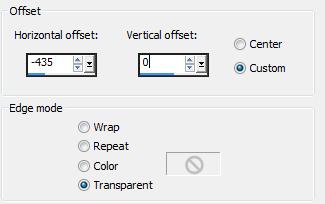
Mudar a Blend para Luminance (L), Layer, Move Down 2 vezes
14.- Ativar o Tube principal, copiar e colar como no modelo
Drop Shadow, critério pessoal
15.- Layers, Merge Visible
Plugin AAAFrames, Foto Frame
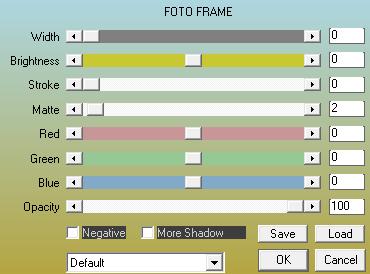
16.- Layers, Duplicate, Image Resize 85%, All Layers Desclicado
Effects, Offset, (-69), 47, Custom, Transparent
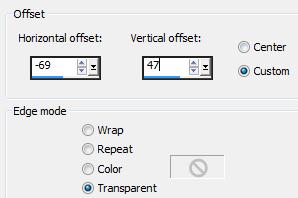
17.- Selections, Select All, Selections Float, Selections Defloat
Selection invert, ativar a layer merged, de baixo
Adjust, Blur, Radial Blur
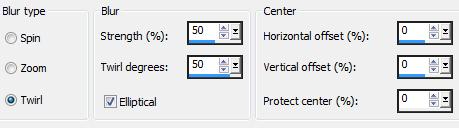
Plugin L en K's Palmyre, 255, 100
Plugin Carolaine & Sensibility, CS_LDots, mesma configuração
Selections, Invert, Drop Shadow, 0, 0, 80, 40, preto
Deselecionar tudo, Layers, Merge Visible
18.- Image, Add Borders, como abaixo, cor contrastante
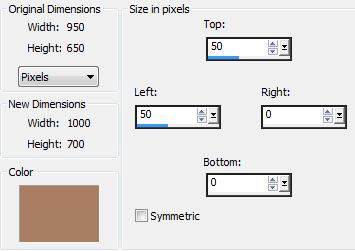
Magic Wand, Selecionar as bordas, Preencher com a Gradiente
19.- Adjust, Blur, Radial Blur, mesma configuração
Plugin L en K's Palmyre, 255, 100
Plugin Carolaine & Sensibility, CS_LDots
Selections, Invert, Drop Shadow, 0, 0, 80, 40, preto
Deselecionar tudo
20.- Selections, Load Selection from Disk lyuba_4
Adjust, Blur, Guassian Blur, Radius 25
Plugin L en K's Palmyre, 255, 100
Plugin Carolaine & Sensibility, CS_LDots, mesma configuração
Selections, Invert, Drop Shadow, 0, 0, 80, 40, preto
Deselecionar tudo
21.- Copiar e colar como nova layer, deco_lyuba
Effects, Offset, 430, 20, Custom, Transparent
22.- Layers, Merge All Flatten, Plugin AAAFrame Foto frame como acima
23.- Image, Resize 950px Width, Assinar e salvar em .jpg
Outro exemplo

Este tutorial foi criado em 24 de janeiro de 2015 por Maria José Prado. É protegido por lei de Copyright e não poderá ser copiado, retirado de seu lugar, traduzido ou utilizado em listas de discussão sem o consentimento prévio e escrito de sua autora acima declinada.
variantes
|


